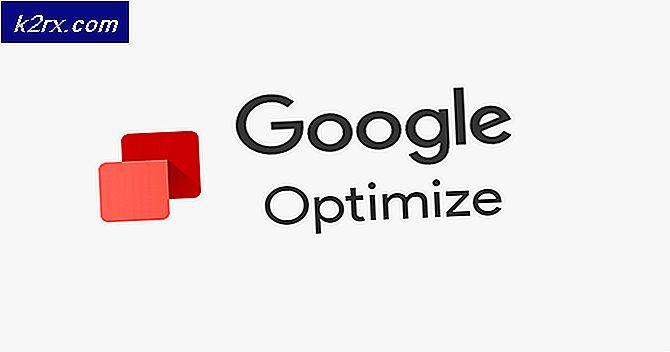Denne videofilen kan ikke spilles av Feilkode 224003
Feilkoden 224003 oppstår når brukere prøver å spille av en video på populære nettlesere. Denne feilen oppstår vanligvis på JW Player, som er den mest populære innebygde mediaspilleren med 20 milliarder månedlige strømmer. Det kan være forskjellige grunner til at videoen ikke kan spilles av nettleseren, og derfor er det viktig å først diagnostisere årsaken til problemet.
Å undersøke problemet vi har funnet ut, kan være en av følgende årsaker til feilkoden 224003:
Før du går videre til løsningen, må du sørge for at nettleseren din er oppdatert, det er ingen tilkoblingsproblemer på systemet ditt.
Metode 1: Slå av tilleggene og utvidelsene dine
Det er observert at visse typer utvidelser og tillegg, spesielt de som forhindrer at annonser vises i nettleseren, kan føre til at videoen blir blokkert. Hovedårsaken er at de fleste nettsteder i disse dager stoler på at annonser fortsetter å tilby gratis tjenester til brukerne. Disse nettstedene utfører først en sjekk for å sikre at annonsene deres vises for brukeren. Hvis annonsen på en eller annen måte er blokkert, tillater ikke nettstedet at videoen kan spilles av.
For Firefox:
- Klikk på Meny ikonet (tre horisontale linjer øverst til høyre) og klikk Tillegg
- Klikk på Utvidelser og ved siden av ad-blocker-utvidelsen, klikk på den blå knappen for å deaktivere den
For Chrome
- Klikk på de tre punktene øverst til høyre og velg Verktøy og klikk deretter Utvidelser
- Klikk nå på den blå knappen ved siden av Ad-blocker-utvidelsen for å deaktivere den
Metode 2: Slå av maskinvareakselerasjon
Mange nettlesere bruker maskinvareakselerasjon for å forbedre nettleserens ytelse. Maskinvareakselerasjon gjør at CPU-en din kan laste av noen gjengivelser og lasting av sider og tildele dem til systemets GPU. Men noen ganger kan denne funksjonen forstyrre andre oppgaver som videoavspilling. Her vil vi slå av Hardware Acceleratio og se hvordan det går.
For Firefox:
- Klikk på menyknappen øverst til høyre og velg Alternativer
- Å velge Generell panelet og bla ned til Opptreden
- Fjern avmerkingen ”Bruk anbefalte ytelsesinnstillinger ” og fjern deretter avmerkingen "Bruk maskinvareakselerasjon når det er tilgjengelig"
For Chrome:
- Klikk på ikonet med tre prikker øverst til høyre og klikk Innstillinger
- Bla ned til bunnen og klikk Avansert og klikk på det blå bryterikonet der det står "Bruk maskinvareakselerasjon når det er tilgjengelig"